V iOS 14 Beta ni mogoče preveriti napake posodobitve: Kako popraviti?
Miscellanea / / August 05, 2021
Po nekaj tednih ali tako in sprostitev iOS 14 Razvijalec Beta, Apple je pred kratkim izdal iOS 14 Public Beta za vse zainteresirane uporabnike iOS iz iPhone 6s serije do vseh iPhone 11 serij, skupaj z iPhone SE in iPod touch (7. generacija). Tako lahko uporabniki zdaj preprosto prenesejo in namestijo iOS 14 Public Beta build na svojih napravah, tako da se vpišejo v program Apple Beta Software. Ker gre za drugo javno različico beta, je v njej na voljo še veliko težav ali napak. Medtem nekateri uporabniki ne morejo več preveriti napake pri posodobitvi v sistemu iOS 14 Beta. Če ste tudi vi med njimi, si oglejte ta vodnik.
Torej, če smo zelo natančni, uporabniki dobijo posebno obvestilo o napaki, v katerem piše: „Ne morem preveriti posodobitve. Med iskanjem posodobitve programske opreme je prišlo do napake. « Sistem torej uporabnikom predlaga, naj poskusijo znova ali prekličejo postopek. Zdaj se omenjeno sporočilo o napaki prikaže samo, kadar bodo uporabniki preverili, ali je na voljo posodobitev iOS 14 Public Beta 2. Torej, tisti, ki so že namestili iOS 14 Public Beta 1 ali so se prijavili za program Apple iOS 14 beta, lahko najnovejše različice beta enostavno namestijo s posodobitvijo OTA.
Na žalost je to ne dogaja vsem uporabnikom nekateri pa težko nadgrajujejo iOS 14 Public Beta (2. gradnja). To se najverjetneje zgodi zaradi težave s strežnikom, ki se med povezovanjem in iskanjem najnovejše posodobitve ne poveže ali ne. Medtem bi morali uporabniki preveriti tudi shranjevanje naprave in internetno povezavo, se prijaviti v veljaven Apple ID, povezati se z iTunes, dovolj napolnjenega akumulatorja itd. Kljub temu, da ne bomo mogli posodobiti, pojdimo v to.
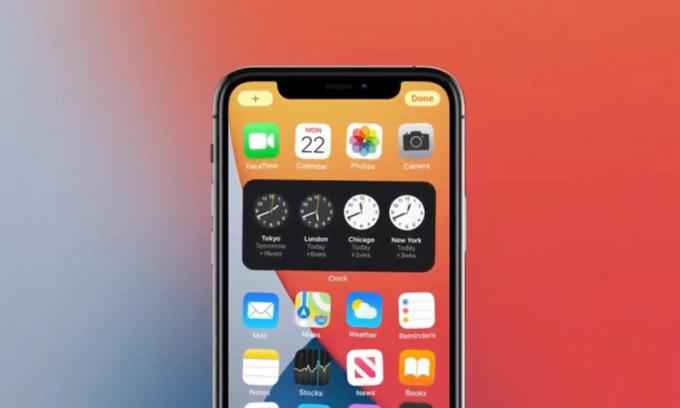
Kazalo
-
1 V iOS 14 Beta ni mogoče preveriti napake posodobitve: Kako popraviti?
- 1.1 1. Preverite stanje strežnika
- 1.2 2. Preverite svojo internetno povezavo
- 1.3 3. Uporabite iTunes za preverjanje posodobitev
- 1.4 4. Uporabite Mac za preverjanje posodobitve
- 1.5 5. Prisilno znova zaženite iPhone
- 1.6 6. Ponastavite omrežne nastavitve
- 1.7 7. Odstranite in prenesite posodobitev
V iOS 14 Beta ni mogoče preveriti napake posodobitve: Kako popraviti?
Apple je že napovedal, da ima zaradi beta različice težave s posodobitvijo programske opreme ali ne preverite posodobitev ali celo, če se posodobitev ne konča, bi morali uporabniki slediti nekaterim možnim in pogostim korakom. Torej brez nadaljnjega odlašanja preverite spodnje metode.
1. Preverite stanje strežnika
Ja! Govorimo o preverjanju Apple System Status tukaj ki lahko v določenem časovnem obdobju zaradi manjšega števila aktivnih uporabnikov ali katere koli vzdrževalne službe itd. V primeru, da obstaja kakšna storitev, ki se preveč obremenjuje ali jo lahko z lahkoto najdete na seznamu. Pri znamki, kot je Apple, pa so možnosti za izpad ali izpad strežnika precej redke.
Torej, ko preverite uradno stran s stanjem storitve in ugotovite, da vse deluje in dobro deluje, znova zaženite napravo in znova preverite, ali je na voljo posodobitev programske opreme. Nastavitve > Splošno > Dotaknite se Posodobitev programske opreme. Če želite, lahko omogočite tudi Samodejne posodobitve vklopljene. To je precej pogosta naloga, saj lahko večino težav znova zažene sistem v celoti.
2. Preverite svojo internetno povezavo
Večino časa med preverjanjem posodobitve programske opreme lahko uporabniki naletijo na več težav, na primer posodobitve ne morejo prenesti, posodobitve ne morejo preveriti in še več. Torej je mogoče tudi, da vaša internetna povezava ni stabilna ali aktivna ali pa je hitrost prenosa / nalaganja zelo majhna. Če se tudi vi počutite enako, morate najprej najprej preveriti internetno povezavo.
Ta metoda bo veljala za uporabnike mobilnih podatkov in Wi-Fi. Lahko znova zaženete napravo in preverite, ali je težava ali poskusite preveriti internetno povezavo v napravi. Če ugotovite, da internet dobro deluje v drugih napravah, lahko poskusite tudi spremeniti način mobilnih podatkov s 4G na 3G ali geslo za Wi-Fi in ponovno preverite. Za posodobitev naprave lahko preprosto uporabite drugo kartico SIM ali omrežje Wi-Fi.
3. Uporabite iTunes za preverjanje posodobitev
- IPhone preprosto povežite z računalnikom s pomočjo strelovodnega kabla.
- V računalniku zaženite aplikacijo iTunes.
- Ko se iPhone poveže, lahko vidite Preveri posodobitve možnost.
- Kliknite nanjo in se prepričajte, da je tudi vaš računalnik povezan z internetom.
- Če je na voljo kakšna posodobitev programske opreme, se bo prenesla in vas bo pozval, da jo namestite v svojo napravo prek iTunes.
4. Uporabite Mac za preverjanje posodobitve
- Preprosto povežite svoj iPhone z računalnikom Mac s pomočjo strelovodnega kabla.
- Odprto Finder > Kliknite, da izberete povezani iPhone.
- Zdaj, pod Splošno najdete različico programske opreme.
- Tu boste morali klikniti na Preveri posodobitve .
- Iskal bo posodobitev in jo, če je na voljo, preprosto naložil in namestil na vaš iPhone z Mac-om. Za potrditev vas bo morda prosil, da vnesete geslo.
5. Prisilno znova zaženite iPhone
- Pritisnite in hitro spustite gumb za povečanje glasnosti> Pritisnite in hitro spustite gumb za zmanjšanje glasnosti.
- Nato pritisnite in držite gumb za vklop, dokler se iPhone znova ne zažene (prikaže se logotip Apple).
- To je lahko. Moral bi poskusiti.
6. Ponastavite omrežne nastavitve
- Pojdite do Nastavitve meni.
- Klikni Splošno > Pomaknite se navzdol in tapnite Ponastaviti.
- Zdaj tapnite Ponastavite omrežne nastavitve.
- Morda boste morali potrditi z vnosom gesla.
- Preprosto nadaljujte in počakajte, da sistem ponastavi omrežne nastavitve na privzete.
- Ko končate, znova zaženite iPhone in nastavite omrežne poverilnice.
- Na koncu še enkrat preverite, ali je na voljo posodobitev programske opreme.
7. Odstranite in prenesite posodobitev
Če še vedno ne morete dobiti posodobitve za iOS, preverite naslednje korake.
- Pojdi do Nastavitve > Dotaknite se Splošno.
- Pojdi do Skladiščenje > Poiščite posodobitev na seznamu aplikacij.
- Izberite napačno posodobitev> Dotaknite se Izbriši posodobitev.
- Ko končate, se odpravite na Nastavitve meni> Splošno > Posodobitev programske opreme.
- Znova boste morali prenesti in namestiti najnovejšo posodobitev.
To je to, fantje. Upamo, da se vam je ta vodnik za odpravljanje težav zdel v veliko pomoč in v celoti odpravil težavo, povezano s posodobitvijo sistema iOS 14 Public Beta 2 Za nadaljnja vprašanja lahko komentirate spodaj.
Subodh rad piše vsebine, ne glede na to, ali so povezane s tehnologijo ali druge. Ko eno leto piše na tehnološkem blogu, se navduši nad tem. Obožuje igranje iger in poslušanje glasbe. Poleg blogov je zasvojen z igrami za igranje osebnih računalnikov in puščanjem pametnih telefonov.



